- Müəllif Abigail Brown [email protected].
- Public 2023-12-17 06:39.
- Son dəyişdirildi 2025-01-24 12:02.
Başını və ya quyruğunu düzəldə bilməyəcəyiniz böyük Excel cədvəliniz varmı?
Əlaqə siyahınızı Microsoft Access verilənlər bazasında təşkil etməyin vaxtıdır. Təsəvvür etdiyinizdən daha asandır və siz mütləq nəticələrdən məmnun qalacaqsınız. Bu dərslik sizə bütün prosesi addım-addım göstərəcək. Öz elektron cədvəliniz yoxdursa və dərsliyi izləmək istəyirsinizsə, dərsliyi yaratmaq üçün istifadə olunan nümunə Excel faylını endirə bilərsiniz..
Yeni Giriş 2013 Verilənlər Bazasını Yaradın
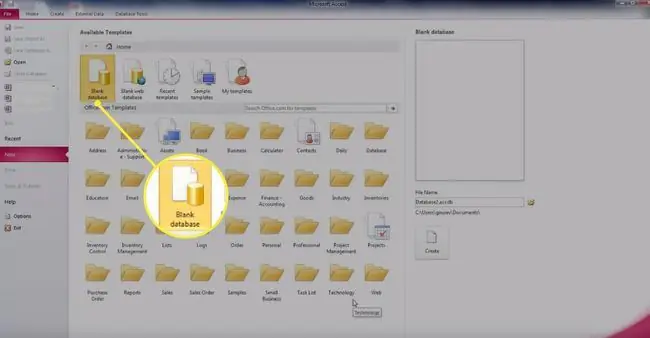
Əlaqə məlumatını saxlamaq üçün istifadə etdiyiniz mövcud verilənlər bazanız yoxdursa, yəqin ki, sıfırdan yeni verilənlər bazası yaratmaq istəyərsiniz. Bunu etmək üçün Microsoft Office Access ilə Başlanğıc ekranında Blank Desktop Database icon seçin. Sizə yuxarıdakı ekran təqdim olunacaq. Verilənlər bazanızı adla təmin edin, Yarat düyməsini seçin və siz biznesdə olacaqsınız.
Excel İdxal Prosesinə başlayın
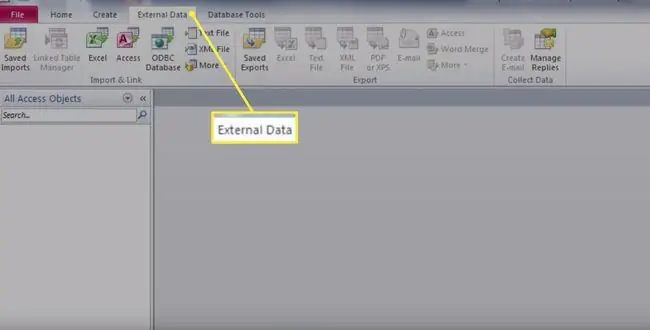
Giriş ekranının yuxarısında Xarici Məlumat nişanını seçin və Excel idxal prosesinə başlamaq üçün Excel düyməsini üzərinə iki dəfə klikləyin.
Mənbə və Təyinatı seçin
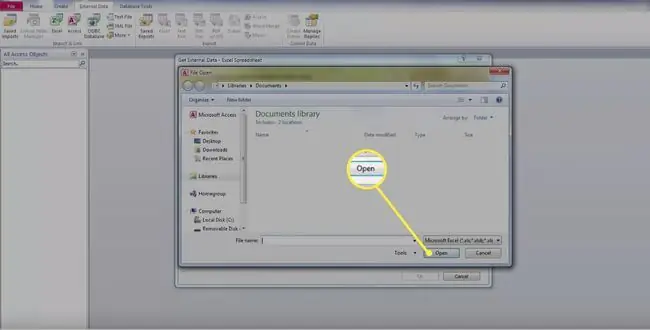
Sonra yuxarıda göstərilən ekran sizə təqdim olunacaq. Browse düyməsini seçin və idxal etmək istədiyiniz fayla keçin. Düzgün faylı tapdıqdan sonra Açıq düyməsini seçin.
Ekranın aşağı yarısında sizə idxal təyinat seçimləri təqdim olunur. Bu dərslikdə biz mövcud Excel cədvəlini yeni Access verilənlər bazasına çevirməkdə maraqlıyıq, ona görə də biz Mənbə məlumatını cari verilənlər bazasında yeni cədvələ import edin seçimini edəcəyik. Bu ekrandakı digər seçimlər sizə imkan verir:
- Mənbə vərəqindəki dəyişikliklər verilənlər bazasında əks olunması üçün verilənlər bazanızı Excel vərəqi ilə əlaqələndirin.
- Mövcud verilənlər bazası cədvəlinə verilənləri idxal edin.
Düzgün faylı və seçimi seçdikdən sonra davam etmək üçün OK seçin.
Sütun Başlıqlarını Seçin
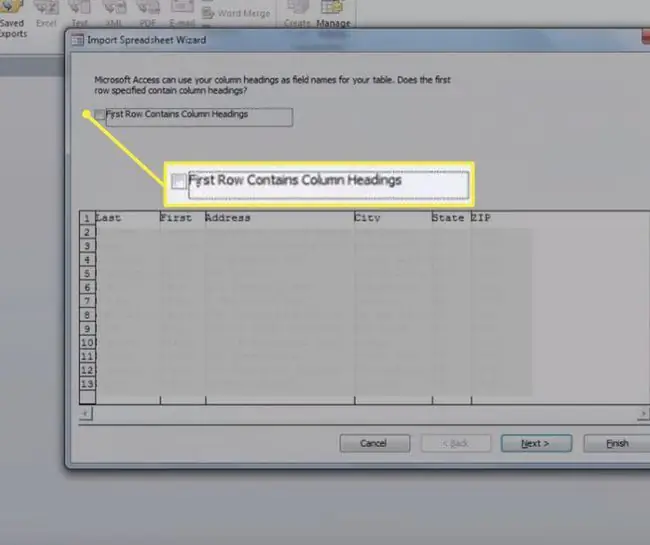
Əmin olun ki, Birinci Sıra Sütun Başlıqlarını ehtiva edir xanasının seçildiyinə əmin olun, əgər cədvəlin birinci sətrində Soyad, Ad və Ünvan kimi məlumatlar üçün sütun adları varsa. Bu, Access-ə kontaktlar siyahısında saxlanacaq faktiki datadansa, ilk sıranı adlar kimi qəbul etməyi təlimatlandıracaq.
Davam etmək üçün Növbəti seçin.
İstənilən İndeksləri Yaradın
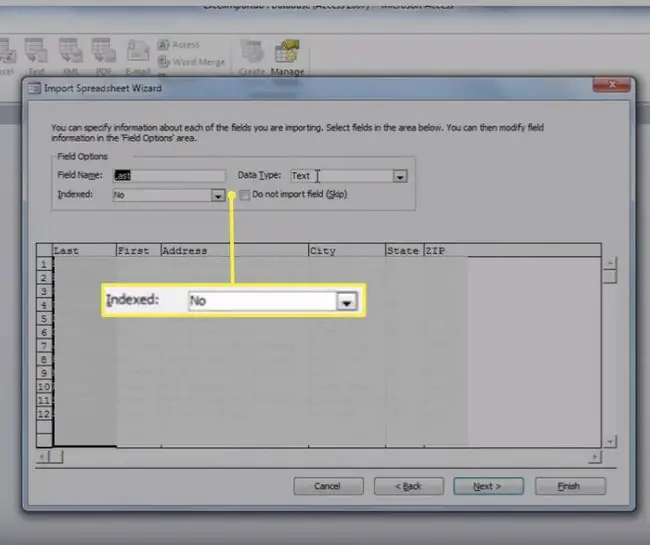
Verilənlər bazası indeksləri Access-in verilənlər bazanızda məlumat tapa bilmə sürətini artırmaq üçün istifadə edilə bilən daxili mexanizmdir. Bu addımda verilənlər bazası sütunlarınızdan birinə və ya bir neçəsinə indeks tətbiq edə bilərsiniz. Sadəcə İndekslənmiş açılan menyunu seçin və uyğun seçimi seçin.
Unutmayın ki, indekslər verilənlər bazanız üçün çoxlu yük yaradır və istifadə olunan disk sahəsinin həcmini artıracaq. Bu səbəbdən indekslənmiş sütunları minimuma endirmək istəyirsiniz. Verilənlər bazamızda biz ən çox kontaktlarımızın Soyadı üzərində axtarış aparacağıq, ona görə də gəlin bu sahədə indeks yaradaq. Eyni soyadlı dostlarımız ola bilər, ona görə də burada dublikatlara icazə vermək istəyirik. Pəncərələrin aşağı hissəsində Soyad sütununun seçildiyinə əmin olun və sonra İndekslənmiş açılan menyudan Bəli (Dublikatlar OK) seçin.
Davam etmək üçün Növbəti seçin.
Əsas Açarı Seçin
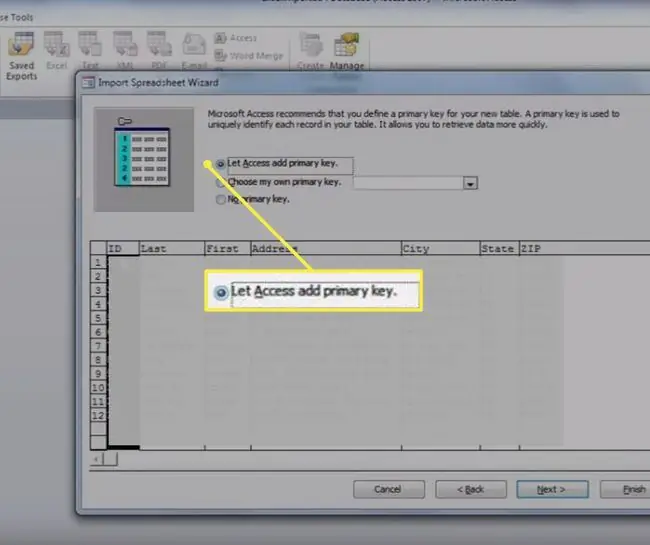
Əsas açar verilənlər bazasındakı qeydləri unikal şəkildə müəyyən etmək üçün istifadə olunur. Bunu etməyin ən asan yolu Accessə sizin üçün əsas açar yaratmağa icazə verməkdir. Giriş girişinə əsas açar əlavə et seçimini seçin və davam etmək üçün Növbəti düyməsini basın. Öz əsas açarınızı seçməkdə maraqlısınızsa, verilənlər bazası açarları haqqında məqaləmizi oxumaq istəyə bilərsiniz.
Madvalınızın adını verin
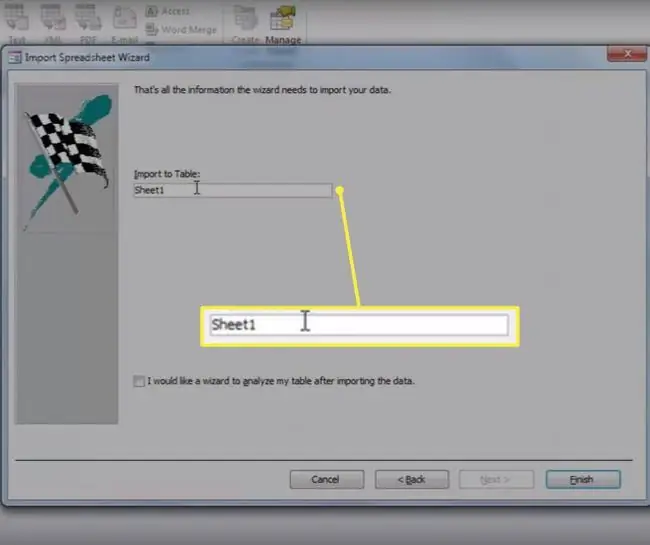
Cədvəlinizə istinad etmək üçün Access adla təmin etməlisiniz. Bunu müvafiq sahəyə daxil edin və Finish düyməsini seçin.
Datanıza Baxın
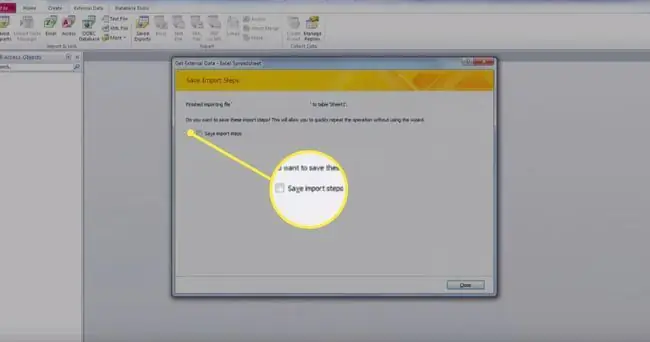
Datalarınızı idxal etmək üçün istifadə olunan addımları yadda saxlamaq istəmədiyinizi soruşan ara ekran görəcəksiniz. Yoxdursa, davam edin və Bağla seçin.
Sonra siz əsas verilənlər bazası ekranına qaytarılacaqsınız, burada sadəcə sol paneldəki cədvəlin adına iki dəfə klikləməklə məlumatlarınıza baxa bilərsiniz.
Təbrik edirik, məlumatlarınızı Excel-dən Access-ə uğurla import etdiniz!






